UPD Добавлю к переводу демонстрацию интересных возможностей форума.
Первое это подсветка синтаксиса:
begin
Writeln('Привет, мир')
end.
Исходный код такой:
```
begin
Writeln('Привет, мир')
end.
```
То есть язык определяется автоматически.
Второе: формулы. Используется нотация LaTeX.
$$ \frac{1}{\sigma\sqrt{2\pi}} \exp\left(-\frac{(x-\mu)^2}{2\sigma^2}\right) $$
Исходный код:
$$
\frac{1}{\sigma\sqrt{2\pi}}
\exp\left(-\frac{(x-\mu)^2}{2\sigma^2}\right)
$$
Это большая выключная формула. Если нужна маленькая формула внутри строки, то нужно исопльзовать не двойные $$, а одиночные.
Ниже публикую перевод приветственного сообщения, которое приходит вновь зарегистрированным пользователям форума и содержит базовые рекомендации по использованию форумом.
Данное сообщение содержит несколько подсказок по использованию нашего форума. Вы убедитесь, что он содержит большое количество технологических возможностей.
Прокрутка
На форуме нет кнопок типа «следующая страница», для просмотра сообщений используется прокрутка.
Как только создаются новые сообщения в теме, они появляются у вас автоматически, без перезагрузки страницы.
Ориентирование внутри темы
-
Для осуществления поиска используйте кнопку ☰ в правом верхнем углу.
-
Клик по имени темы доставит вас к первому непрочтённому сообщению.
-
Читая тему, можно переместиться к началу ↑, нажав на название темы. Для более полного контроля за навигацией используйте зелёную панель прогресса в правом нижнем углу, а также кнопки home и end.
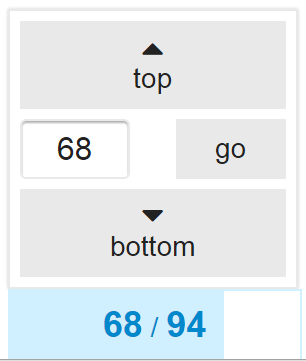
Ответы на тему
-
Для ответа на всю тему используйте кнопку Ответить
 в самом низу страницы.
в самом низу страницы. -
Для ответа на конкретный пост используйте кнопку Ответить
 на этом посте.
на этом посте. -
Чтобы развить обсуждение в новом направлении, но оставить его связанным с предыдущим, используйте кнопку используйте ссылку
 Ответить в новой связанной теме справа от поста.
Ответить в новой связанной теме справа от поста.
Для оформления цитаты следует выделить нужный текст в каком-либо посте и нажать на всплывающую кнопку ответа.

Чтобы уведомить какого-либо о вашем ответе, нужно упомянуть его ник с предшествующим символом @ (он также активирует автодополнение ника).
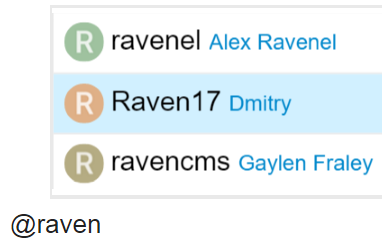
Для использования стандартных смайлов, начните печатать : или традиционные смайлы :) 
Другие доступные действия
Под каждым постом находятся кнопки различных действий.
![]()
Понравившиеся посты можно отвечать кнопкой «мне нравится» с сердечком. Если вы считаете пост проблемным, сообщите об этом нам или автору с помощью копки флага.
Вы также можете поделиться постом или создать закладку на нём, чтобы позже легко перейти к нему из своего профиля.
Уведомления
Когда кто-то отвечает на ваш пост, цитирует ваш пост или упоминает @вас, моментально появляется число непрочитанных уведомлений в правом верхнем углу. Используйте соответствующую кнопку для прочтения этих уведомлений.
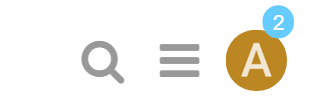
Не беспокойтесь о пропуске уведомлений: вам будет отправлено письмо по почте о всех непосредственных упоминаниях и личных сообщениях, если вы не на форуме.
Какие темы считаются «новыми»
По умолчанию все посты, созданные за последние два дня считаются новыми. Также индикация новых сообщений включается для тем, в которых вы принимали участие (создали, ответили или читали длительное время).
Вы увидите голубые надписи «новые» и числовой индикатор у названия темы.
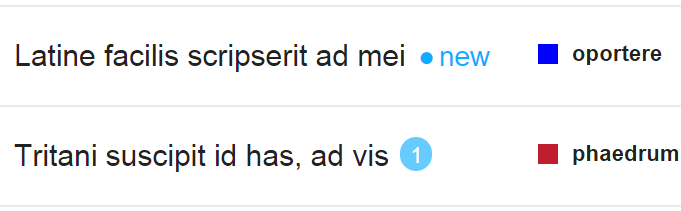
В самом низу темы вы можете изменить режим уведомлений для неё (то же справедливо для целой категории). Чтобы изменить правила отслеживания новых сообщений в темах и уведомления, используйте свою страницу пользовательских настроек.
Ограничение возможностей
Новые пользователи несколько ограничены в своих возможностях на форуме. Со временем, при активном участии в жизни форума эти ограничения снимаются. При достаточно высоком уровне доверия вы получите новые возможности по управлению форумом вместе с нами.
 Институт математики, механики и компьютерных наук ЮФУ, 2005–2021
Институт математики, механики и компьютерных наук ЮФУ, 2005–2021